Групповая Печать Документов В 1С 8.2
Программа '1С:Бухгалтерия 8' позволяет настроить групповую печать однотипных документов. Такая необходимость может возникнуть в разных случаях: при завершении месяца, когда надо выставить большое количество актов об оказании услуг и счетов-фактур; при печати платежных поручений на налоги с фонда оплаты труда за головную фирму и представительства и филиалы и т.п. Во всех этих случаях неоходимо произвести в программе определенные настройки. Методисты фирмы '1С' на примере рассказывают, как это сделать. Одной из возможных сервисных функций '1С:Предприятия 8' является групповая обработка справочников и документов, которая доступна в меню 'Сервис'. С ее помощью, в частности, можно настроить групповую печать документов.
Групповая Печать Документов В 1с 8.2 Зуп
Рассмотрим порядок настройки групповой печати документов на конкретном примере. Примечание: Предприятие, оказывающее консультационные услуги, выставляет клиентам счета-фактуры в конце месяца. Печатные формы счетов-фактур необходимо предоставить клиентам. Бухгалтеру необходимо распечатать все выставленные покупателям счета-фактуры за период с по включительно. Для печати всех выставленных покупателям счетов-фактур в меню 'Сервис' выберем 'Групповая обработка справочников и документов'. На закладке 'Объекты отбора' в поле 'Тип объекта' выберем - 'Документы'.
Теперь необходимо указать, по каким документам будет произведен отбор. При добавлении нового элемента откроется окно со списком документов, в котором выберем документ 'Счет-фактура выданный' (см. 1 Теперь перейдем на закладку 'Отбор'. Нам необходимо отобрать счета-фактуры, выставленные за период с по, и исключить из списка счета-фактуры на аванс. При помощи кнопки (или клавиша Insert) в окне отбора добавляем необходимые условия отбора - см.
2 При нажатии кнопки 'Отобрать' будут отобраны счета-фактуры, удовлетворяющие заданным условиям. Список отобранных счетов-фактур автоматически сформируется на закладке 'Обработка' формы 'Групповая обработка справочников и документов'.
Как же сформировать реестр в 1с 8.2? Печать документов».
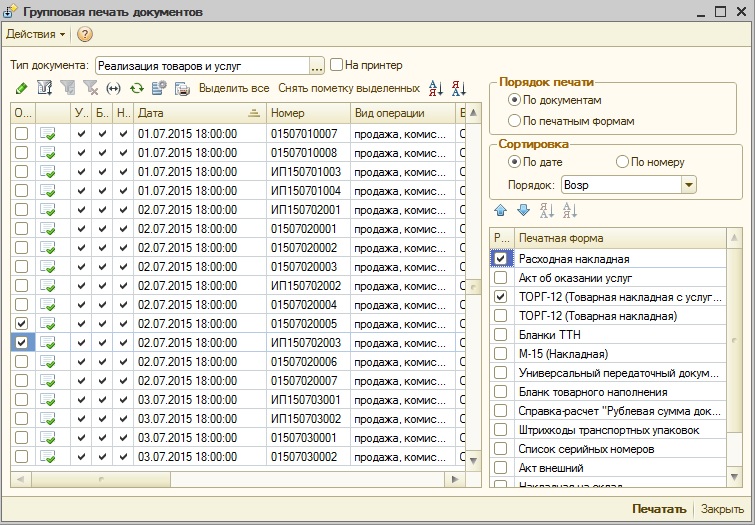
Из списка действий выберем 'Печать документов' (см. 3 Далее следует выбрать 'Печать с предварительным просмотром' или 'Печать без предварительного просмотра'.
Для печати реестра отобранных документов следует выбрать соответствующее значение - 'Реестр документов'. Теперь нажимаем кнопку 'Выполнить', на вопрос 'Выполнить печать документов?' Отвечаем 'Да'.

- Работа с групповой обработкой справочников и документов в 1С 8.2. Печать документов.
- Групповая печать. Постоянного проживания цена.
Групповая Печать Документов В 1с 8.2
При этом, если выбрано значение 'Печать без предварительного просмотра', сразу будет запущена процедура печати документов. Морозильная камера саратов инструкция. Если же выбрано значение 'Печать с предварительным просмотром', на экран будут выведены печатные формы всех отобранных счетов-фактур. В этом случае после просмотра документов необходимо запустить процедуру печати из главного меню программы (меню 'Файл' - 'Печать'). Если выбрано значение 'Реестр документов', на экран также будет выведена печатная форма реестра со списком отобранных счетов-фактур, которую можно распечатать из главного меню программы (меню 'Файл' - 'Печать').
Реализованный в 'Групповой обработке справочников и документов' алгоритм является универсальным и может использоваться не только для групповой печати документов. При использовании обработки с группой справочников/документов доступны следующие действия: изменение даты, проведения документа, пометки на удаление, признака принадлежности к налоговому учету, ответственного, комментариев. Этой обработкой можно воспользоваться, например, для группового изменения реквизитов табличной части документов, даты документов.
Групповая печать документов в '1С:Бухгалтерии 8'.